Aprenda a inserir um vídeo hospedado na sua conta Panda Video dentro da EngagED.
🎟️Antes de começar, é fundamental que você saiba que a EngagED possui uma parceria com a Panda Video. Com isso, nossos clientes têm direito a um desconto de 25% no primeiro ano de assinatura com a Panda. Para mais detalhes sobre esse benefício, clique aqui e confira o artigo específico.
Para inserir um vídeo que está hospedado na Panda Video é muito simples. Basta seguir os passos abaixo:
- Na sua página inicial do Panda Video, escolha qual vídeo deseja inserir na EngagED e dê um clique duplo para selecionar.
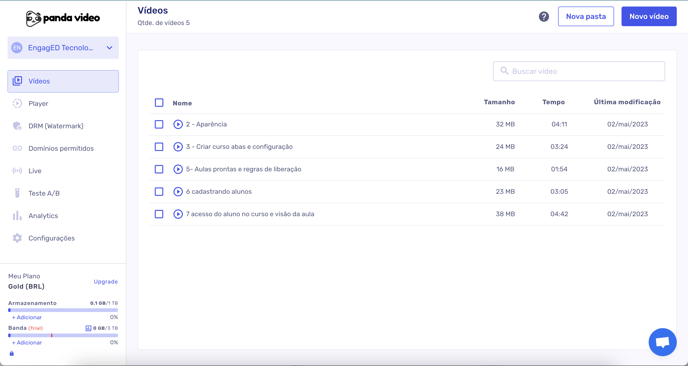
- Irá aparecer a tela abaixo, e no canto superior direito terá um botão com a palavra "Compartilhar". Clique nesse botão.

- Aparecerá uma tela de informações. Clique no botão "Copiar" para que o link público do vídeo seja selecionado.

- Com esse link em mãos, entre no seu painel administrativo da EngagED EngagED 2.0 e selecione em qual aula você gostaria de inserir o vídeo que copiou o link.
- Dentro da aula em "Mídia", clique no botão "Vídeo". Após clicar, irá aparecer uma caixa de textos. Cole o link copiado do Panda Video nessa caixa.

- Após colado, aperte o botão "Enter" no seu teclado. Deverá aparecer o player normalmente, com as suas configurações pré-programadas no Panda, conforme a imagem abaixo.

- Após finalizar as configurações da sua aula, clique em "Salvar" no canto superior direito. 😉
Atenção: caso não apareça o seu vídeo, e sim uma mensagem de erro, você pode ter colado o link errado. Reveja se você copiou o link da forma correta.
Se você se certificou de que o link está correto, e está aparecendo o erro 403 Forbidden como na imagem abaixo, o domínio da EngagED não está liberado na sua conta da Panda.
Para solucionar esse problema, você precisará seguir o seguinte passo-a-passo:
- Entre na sua página inicial do Panda Video.
- Na barra lateral esquerda, clique em "Segurança" e depois em "Domínios".
- Caso tenha configurado algum domínio, exclua todos. O Panda Video tem como padrão a incorporação em todos os lugares, se não tiver nenhum cadastrado. Porém, caso queira colocar mais uma camada de proteção, clique em "Adicionar domínios" e adicione o seguinte:
*.engaged.com.br
Caso possua URL Personalizada, além do acima, adicione também: *.seudomínio.com.br
Caso possua maiores dúvidas sobre o Panda Video, você pode entrar em contato com o Suporte deles por meio da sua página inicial, ou entre na Central de Ajuda: https://help.pandavideo.com/pt-br/
Se forem dúvidas relacionadas à plataforma EngagED, o nosso Suporte e o seu Gerente de Contas estarão disponíveis para você.
